Як повідомити про дорожньо-транспортну пригоду на Apple Maps
Що потрібно знати
- Використовуючи покрокові вказівки, торкніться маршрутна карта > Звіт > Нещасний випадок, Небезпека, Перевірка швидкості або Дорожні роботи.
- Або на екрані карти торкніться обведено «я» у верхньому правому куті > Повідомити про проблему > Нещасний випадок, Небезпека, Перевірка швидкості або Дорожні роботи.
- Скажіть «Привіт, Siri, тут сталася аварія» або скористайтеся CarPlay > значок звіту > Нещасний випадок, Небезпека, Перевірка швидкості або Дорожні роботи.
Ця стаття містить інструкції щодо повідомлення про нещасний випадок на Apple Maps, зокрема використання Siri та CarPlay, щоб повідомляти про нещасний випадок та як усунути аварію.
Як повідомити про нещасний випадок
Наступні інструкції припускають, що ви вже знаєте як користуватися Apple Maps. Ви можете повідомити про аварію безпосередньо в Apple Maps на своєму пристрої. Однак ви також можете використовувати Siri або CarPlay, якщо ви за кермом.
Примітка
Функції звітування про аварії наразі доступні лише для користувачів Apple Maps у США та Китаї. Ваш пристрій також має працювати на iOS 14.5 або новішої версії.
-
Щоб повідомити про аварію, використовуючи покрокові вказівки, торкніться маршрутна карта внизу екрана, щоб відкрити додаткові параметри.
Щоб повідомити про нього на головному екрані карти, торкніться обведено «я» у верхньому правому куті.
Торкніться Звіт або Повідомити про проблему.
-
Торкніться найбільш відповідного типу інциденту, щоб вибрати його. Ви можете вибрати з Нещасний випадок, Небезпека, Перевірка швидкості або Дорожні роботи.
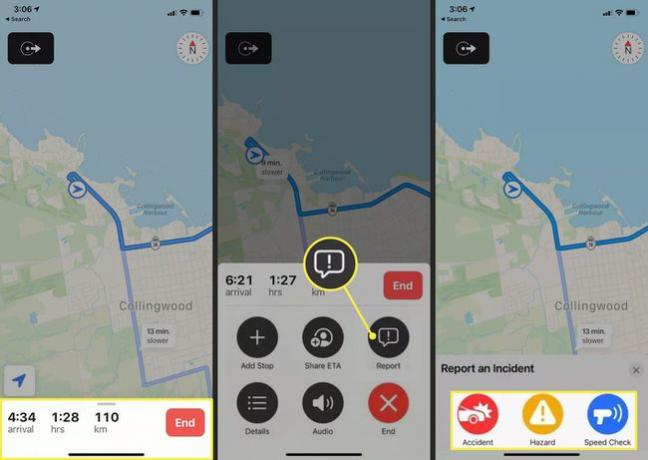
Примітка
Деякі типи інцидентів можуть бути недоступні залежно від вашого місцезнаходження.
Apple Maps використовуватиме ваше місцезнаходження GPS, щоб позначити на карті відповідний інцидент.
Використання Siri та CarPlay для повідомлення про нещасні випадки
Якщо ви їдете за кермом, безпечніший спосіб повідомити про аварію – попросити Siri повідомити про це або використовувати дисплей CarPlay у вашому автомобілі, якщо він у вас є. Siri — найпростіший варіант.
Все, що вам потрібно зробити, це сказати: «Гей, Сірі, тут сталася аварія» або «Гей, Сірі, щось загороджує дорогу». Все інше за вас зробить Siri.
Якщо ви хочете повідомити про аварію на дисплеї CarPlay, отримуючи покрокові вказівки, торкніться Звіт значок, який виглядає як спливаюча підказка зі знаком оклику. Звідти можна натиснути Нещасний випадок, Небезпека, Перевірка швидкості або Дорожні роботи.
Що відбувається, коли ви повідомляєте про нещасний випадок?
Якщо ви зіткнулися з ДТП на дорозі під час використання Apple Maps у своєму автомобілі, ви можете повідомити про це в додатку. Після повідомлення Apple оцінить аварію (враховуючи звіти інших водіїв), а потім потенційно позначить її, щоб усі могли бачити в додатку. Інші водії отримають сповіщення, коли вони наближаються до місця розташування.
Розчищення аварій
Якщо ви отримуєте сповіщення в Apple Maps про аварію, але нічого не бачите на дорозі, ви можете повідомити програмі, що аварія ліквідована. Найпростіший спосіб зробити це, скориставшись Siri, щоб сказати: «Привіт, Сірі, аварію усунено».
Або, якщо ви хочете зробити це зі свого пристрою або карти CarPlay, торкніться етикетку а потім торкніться Очищено. Якщо аварія все ще існує, ви можете натиснути Ще тут.
FAQ
-
Чи можу я повідомити про пастку швидкості в Apple Maps?
Так. Виконайте ті самі дії, що описані вище, щоб повідомити про проблему, а потім виберіть Перевірка швидкості замість ДТП.
-
Як я можу побачити трафік на Apple Maps?
Торкніться значка я у верхньому правому куті, щоб отримати доступ до налаштувань, перейдіть до Карта вкладку та переконайтеся Трафік увімкнено. Помаранчеві лінії представляють уповільнення руху, а червоні — інтенсивний рух.
-
Як увімкнути сповіщення Apple Map?
До керувати сповіщеннями додатків на iPhone, йти до Налаштування > Сповіщення і виберіть програму. Переконайтеся Дозволити сповіщення увімкнено.
